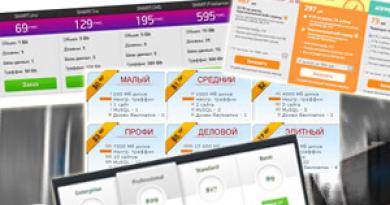Kuidas lubada iPhone'i leidmise funktsiooni kaugjuhtimisega. Kuidas leida kadunud iPhone? Õiguskaitseabi
Alates Apple'i teenuse Find iPhone käivitamisest on Apple'i mobiilseadmete varguste arv oluliselt vähenenud. Asi on selles, et varastatud iPhone'i, iPadi või Maci leidmine on muutunud väga lihtsaks ning omaniku poolt lukustatud seade ise sai kurjategijate kätte vaid varuosade komplektiks ja ei midagi enamat.
Mis on „Leia iPhone” ja kuidas saate seda funktsiooni kasutada oma iOS-i seadme varguse eest kaitsmiseks?
iPhone'i või iPadi varguse või kaotsimineku korral on tänu funktsioonile „Leia iPhone” võimalik:
- määrata seadme geopositsioon kaardil;
- mängige helisignaali, mis aitab teil leida nutitelefoni või tahvelarvuti, kui see on kuskil läheduses;
- aktiveerige kadunud režiim, blokeerides iPhone'i, iPadi;
- kaugjuhtimisega kustutada kogu teave varastatud seadmest.

Kuidas lubada Leia minu iPhone
Funktsiooni Find My iPhone kasutamise alustamiseks peate selle esmalt seadme seadetes lubama.„Leia iPhone” on iOS-i seadme seadetes aktiveeritud. Avage seaded, minge lehele iCloud > Leia minu iPhone(või "Otsi iPad") ja lohistage liugur asendisse "Sees". Samas alajaotuses saate lubada/keelata seadme viimase geopositsiooni automaatse saatmise Apple'ile alati, kui aku laetus on kriitiliselt madal.
Samaaegselt funktsiooni Find My iPhone aktiveerimisega algab aktiveerimise blokeerimine, et kaitsta mobiilseadet sissetungijate eest.
iPhone'i aktiveerimise lukk
Aktiveerimislukk või aktiveerimislukk on iOS 7-ga kaasas olnud uus funktsioon, mis suurendab iPhone'i või iPadi andmete turvalisust. Aktiveerimislukk lülitub automaatselt sisse, kui funktsioon Find My iPhone on aktiveeritud, määrates teie kasutatavatele iOS-i seadmetele Apple ID. Pärast seda muutuvad järgmised toimingud Apple ID parooli sisestamata võimatuks:- seadme Find My iPhone funktsiooni keelamine;
- andmete kustutamine seadmest;
- seadme taasaktiveerimine ja kasutamine.
Kuidas keelata funktsiooni Leia minu iPhone
Funktsiooni Find My iPhone väljalülitamine on vajalik seadme üleandmisel uuele omanikule ja iPhone'i või iPadi hooldamiseks.Leia minu iPhone'i keelamiseks on mitu võimalust:
- iPhone'i või iPadi seadetes;
- eemalt, iCloudi teenuse kaudu;
- kustutades seadetes seadmest iCloudi konto või kustutades iPhone'i, iPadi sisu ja seaded.
Kuidas iCloudi kaudu arvutist iPhone'i leida
Saate oma iPhone'i iCloudi kaudu leida mis tahes arvutist või mobiilseadmest brauseri kaudu. Selleks peate minema icloud.com lehele ja sisestama oma Apple ID ja parooli.
Järgmisena minge rakendusse Otsi iPhone. Siin peate võib-olla uuesti sisestama oma Apple ID parooli.

Menüüs Minu seadmed kuvatakse kõik teie seadmed, milles on aktiveeritud sama iCloudi konto.

Teid huvitava seadme praeguse geograafilise asukoha kohta teabe saamiseks ja juhtpaneelile juurdepääsu saamiseks peate selle lihtsalt menüüst "Minu seadmed" valima.
Leia rakendus Minu iPhone
Saate kasutada kõiki Find iPhone'i pakutavaid funktsioone, nagu seadme geograafilise asukoha jälgimine või selle varguse korral blokeerimine, nii iCloudi teenuse kaudu kui ka universaalset mobiilirakendust Find iPhone kasutades. Find My iPhone on App Store'is tasuta allalaadimiseks saadaval.Pärast installimist lihtsalt käivitage rakendus ja logige oma Apple ID ja parooliga sisse. Pärast autentimist saate alati jälgida oma iPhone'i, iPadi või Maci asukohta kaardil, eeldusel, et kõigis loetletud seadmetes on aktiveeritud sama iCloudi konto.
Kuidas leida kadunud või varastatud iPhone
Kui funktsioon Find My iPhone on teie iPhone'is, iPadis, iPod touchis või Macis aktiveeritud, peaksite iCloudi või mobiilirakenduse Find My iPhone kaudu sisse lülitama kaotatud režiimi niipea, kui avastate, et see puudub.Selle režiimi aktiveerimine blokeerib teie nutitelefoni, tahvelarvuti või arvuti ja nõuab sisenemist
Kui seade oli varem kaitstud, siis kaotatud režiimi aktiveerimisel kasutatakse paroolina omanikule juba tuttavat numbrikombinatsiooni. Vastasel juhul peate välja mõtlema uue parooli.

Väärib märkimist, et kui kadunud seade pole Internetiga ühendatud, täidetakse kõik teie rakenduse Find iPhone või iCloud kaudu saadetud käsud alles pärast seadme Internetti ilmumist.
Kui te ei leidnud oma küsimusele vastust või miski ei sobinud teie jaoks ja allolevates kommentaarides pole sobivat lahendust, esitage küsimus meie kaudu. See on kiire, lihtne, mugav ja ei nõua registreerimist. Rubriigist leiate vastused oma ja teistele küsimustele.
Liituge meiega
Tänapäeval kasutatakse nutitelefoni mitte ainult suhtlusvahendina. See salvestab palju kasulikku ja olulist teavet. Seadme vargus või kadumine võib põhjustada tõsiseid probleeme. Sisselülitatud telefoni asukohta saab hõlpsasti jälgida spetsiaalsete rakenduste abil. Olukord on erinev, kui seade on välja lülitatud või tühjenenud. Vaatame, kuidas iPhone'i leida.
Kas kadunud või varastatud iPhone'i on võimalik leida?
Kõige raskem on jälgida tühja akuga iPhone'i. Viimase põlvkonna operatsioonisüsteemil on sisseehitatud funktsioon seadme jälgimiseks. Enne väljalülitamist saadab iPhone SMS-i, mis näitab selle asukohta. Kuid saate funktsiooni kasutada alles pärast selle aktiveerimist. Nii saate hõlpsalt oma kadunud olekut jälgida iPhone, mis töötab iOS 8 lahti ühendatud akuga.
Kuidas leida iPhone'i, kui see on välja lülitatud
Lihtsaim viis iPhone'i leidmiseks on veebisaidi kaudu.


Valige teenindusmenüüs üksus. Avaneb linnakaart. Ülemisel vahekaardil "Kõik seadmed" valige oma kadunud iPhone. Selle asukoht kuvatakse ekraanil.

Kui liigutate kursori kaardil mõnda punkti, avaneb abimenüü. Peab olema aktiveeritud "Kadunud režiim". Saate oma iPhone'is heli sisse lülitada (kui see on kuskil lähedal) või kustutada kõik andmed. Kui seadistustesse salvestati deebet- või krediitkaardi andmed, blokeerib režiimi aktiveerimine ajutiselt võimaluse teha nendelt kontodelt rakenduste poe kaudu tehinguid.

Kuni see on aktiveeritud "Kadunud režiim" iPhone'is saate oma iPhone'i lukustada juhusliku numbrivaliku abil. Kui seade on sel hetkel võrku ühendatud, blokeeritakse see kohe, kuni kood lähtestatakse. Kui telefon on võrguühenduseta, saadetakse määratud e-posti aadressile asukohta näitav teade.
Rakenduses olevate kaartide kvaliteet jätab soovida. Mõnikord võib 200 000 elanikuga linn asuda kahe maantee ristumiskohas. Võite proovida oma iPhone'i leida, lülitades kaardi hübriid- või satelliidirežiimile.
IN "Kadunud režiim" Samuti saate saata oma iPhone'ile sõnumi, milles palutakse seade tagastada.
Otsige iPhone üles IMEI või telefoninumbri järgi
IMEI- see on ainulaadne telefonikood. selle määrab seadmele tootja. Seda koodi on peaaegu võimatu ise muuta. Selle leidmiseks tippige lihtsalt klahvikombinatsioon *#06# .
Internetis on spetsiaalsed teenused iPhone'i otsimiseks IMEI kaudu. Nende tööpõhimõte on sarnane varem kirjeldatuga. Kasutaja määrab ainulaadse iPhone'i koodi ja aktiveerib otsingu geograafilise asukoha andmete abil. Praktikas on iPhone'i sel viisil leidmine peaaegu võimatu, kuna:
- See on äärmiselt haruldane, kuid ründajatel õnnestub siiski IMEI-d muuta.
- IPhone'i otsimiseks vajate juurdepääsu spetsiaalsetele seadmetele ja operaatorite andmebaasidele. Selline teave on ainult õiguskaitseorganitel.
Ainus viis iPhone'i leidmiseks koodi abil on reklaam paigutada LoSTOleN teenus. See on varastatud seadmete IMEI andmebaas. Nende omanikud avaldavad teavet kadunud telefoni kohta ja näitavad preemia summa. Järelturul osalejad kontrollivad sageli seadmeid andmebaasis teabe olemasolu suhtes.
Telefoni otsimine funktsiooni Leia minu iPhone abil
Nagu varem mainitud, on iPhone'il seadmeotsingu programm. Esiteks tuleb see aktiveerida. Selleks klõpsake telefoni seadetes (hammasrattakujuline nupp asub põhiekraanil) nuppu Apple kasutajatunnus. See asub menüü ülaosas ja sisaldab teie iPhone'i kasutajanime ja fotot (kui olete selle varem üles laadinud). Peate süsteemi sisse logima sisestades iPhone'i sisselogimine ja parool.

Seadmetes, mis töötavad iOS-i vana versioon, Apple ID jaotis puudub. Funktsioon täidetakse aktiveerida kaudu, mis asub menüü teises jaotises.
Sektsiooni juurde minek Apple ID/iCloud, kerige menüüst . Vastas asuv liugur peaks olema aktiveeritud (sära roheliselt). Samuti peate selle valiku aktiveerima.

Kui funktsioon ei olnud varem aktiveeritud, ei leia te seda kasutavat seadet. Kuid saate teavet kaitsta. Selleks peaksite:
- Muutke oma konto parooli iPhone'is. Ilma Apple ID autoriseerimine pilvesalvestusest ja -kasutusest on andmeid võimatu hankida iMessage või iTunes.
- Muutke kõigi iPhone'i rakendustesse installitud kontode paroole.
- Teavitage oma operaatorit iPhone'i kadumisest. See keelab konto, takistades teil helistada, sõnumeid saata ega andmeid kasutada.
Erijuhtumid
1. Kui rakenduses süttib seade režiimis "võrguühenduseta", tähendab see, et see pole võrguga ühendatud. See tähendab, et kaugjuhtimisega manipuleerimist ei ole võimalik teha. Jääb vaid oodata, kuni see võrku ühendatakse. Registreerimisel määratud e-posti aadressile saadetakse teade, mis kinnitab, et Lost Mode on aktiveeritud.
2. Kui ekraan oli lukus, ei pea te kaua ootama. Piisab seadete lähtestamisest tehaseseadetele või telefoni taaskäivitamisest. Pärast seda ühendatakse seade uuesti võrguga ja omanik saab selle blokeerida.
3. Kui iPhone ei olnud sisse lülitatud Touch ID, kaotatud režiim pole aktiveeritud, saab ründaja seadet kasutada. Samal ajal ei saa ta iTunes'i otsingu ja taastamise funktsiooni keelata. Nagu ka Apple ID muutmine.
Spetsiaalsed rakendused ja programmid iPhone'i leidmiseks
Kadunud seadme leidmiseks võite kasutada kolmanda osapoole rakendust, näiteks Leia mu sõbrad. Programm töötab pilve kaudu iCloudi teenus. Selle peamine eesmärk on iPhone'i omanike asukoht kiiresti kindlaks teha GPS Ja 3G need abonendid, kelle numbrid on telefoniraamatus loetletud.
Rakendus laiendab ka programmi võimalusi. Saate vahetada andmeid objekti asukoha kohta rohkem kui kahe seadme vahel. Teave asukohaandmete kohta saadetakse kõigile iOS-i seade. Rakendusel on ka sisseehitatud vanemliku kontrolli funktsioon. Programm töötab kontaktikaartidega. Kasutaja saab jätkata kiiret teed oma sõbra juurde. See funktsioon on eriti kasulik, kui külaline ei tea teed ning kutsuja ei saa külalisega isiklikult kohtuda ja kaasas olla.
Turvalisuse huvides saab kasutaja konfigureerida "aja aken", mille jooksul saavad teised tellijad teavet tema asukoha kohta. Intervall võib varieeruda mitmest tunnist mitme nädalani. Pärast lõpetamist lõpetatakse andmeedastus. Kasutaja saab ka täielikult "peida"ümbritsevast maailmast. Rakendus pakub ka funktsiooni "järgnev", millega saad teatud aja jooksul teisele tellijale oma liikumise kohta infot saata.
See tähendab, et programmi kasutades Leia mu sõbrad Saate oma kadunud telefoni hõlpsalt üles leida. Rakendus on saadaval seadmetele, millel on iOS 5 ja kõrgemale. Vaatame lähemalt, kuidas rakendust kasutada.
Seadmetes, millel on iOS 9 ja ülalpool installitakse programm automaatselt. Kõigi teiste seadmetega töötamiseks tuleb see rakenduste poest alla laadida. Sisselogimisel logitakse teid automaatselt sama sisselogimisega programmi. Rakendust saab kasutada funktsiooni abil pilvesalvestussaidi kaudu.

Programm töötab ainult nende seadmete vahel, kuhu rakendus on installitud. Kontakte saate lisada ainult rakendusega iPhone, iPad või iPod numbri või meiliaadressi järgi. Saaja peab asukohaandmete esitamise taotluse kinnitama. Kui telefoniraamatusse lisatud kontaktid lisati teisest Apple kasutajatunnus, siis peate need uuele kontole lohistama:
- 1. "Leia sõpru" > "Mina".
- 2. „Teisalda sõbrad teisest Apple ID-st” > „Teisalda sõbrad”.
- 3. Logige süsteemi sisse oma varasema ID-ga.
Oma asukoha varjamiseks teiste tellijate eest peate programmi sisse logima, minge jaotisse "mina" ja lülitage funktsioon välja.

Liikumiste kohta teabe kuvamise väljalülitamiseks peate minema menüüsse "Seaded"> Logi sisse>kerige valikuni ja desaktiveerige.
Kui te ei leia oma iPhone'i, on parem see blokeerida, et takistada ründajal juurdepääsu kasutaja isikuandmetele. Selleks peaks programm Minu iPhone lubage kadunud režiim.

Järgmisena järgige paroolikoodi loomiseks ekraanil kuvatavaid juhiseid. Kui proovite blokeerida mõne oma pereliikme iPhone'i, kellel pole koodi installitud, peate sisse logima Apple kasutajatunnus kadunud telefoni omaniku nimel.
Veel paar meetodit
Kui ükski ülaltoodud valikutest ei aita, võite kasutada neid meetodeid.
Politseisse pöördumine
Seadme varguse kohta saate õiguskaitseorganitele raporti kirjutada. Sel juhul tuleb dokumendis märkida iPhone'i seerianumber. See on märgitud:
- iPhone'i korpusel;
- iTunesis;
- Maci Apple'i menüüs;
- iPhone'i seadete alamjaotises "Teave selle seadme kohta".
Kui seade on kaugel, siis tuleb leida originaalpakend ja vaadata vöötkoodi või poe kviitungit.
Seadme jälgimiseks seerianumbri järgi võivad õiguskaitseametnikud paluda omanikul kaotatud režiim keelata või andmed pilvesalvestusest või seadmest kustutada. Kui teete mõne neist toimingutest, kaotab kasutaja kaugjuurdepääsu masinale. iPhone'i omanikud peavad aga teadma, kuidas seadmest andmeid kustutada.
Kui funktsioon on seadmes aktiveeritud, peate süsteemi sisse logima, valima seadme ja klõpsama nuppu "Kustuta", ja siis "Kustuta oma konto". Vähem drastilise meetmena saate seda teha muutke oma Apple ID parooli. Kasutajaandmeid ei kustutata, kuid iPhone'i uus omanik ei saa seda kasutada.
Parooli muutmiseks minge saidile appleid.apple.com ja klõpsake lingil "Unustasin ID". Järgmises etapis peate sisestama oma konto sisselogimise ja valima parooli taastamise valiku: vastama turvaküsimusele, saama e-kirja või taotlema andmete taastamise võtit.
Võtke ühendust operaatoriga
Kui iPhone'i leidmise tõenäosus on väike, peaksite kadumisest teatama oma mobiilsideoperaatorile. Number blokeeritakse kohe. Kui petturid üritavad rakenduste poes oste teha, saab need tasud edasi kaevata.
Sõprade teavitamine sotsiaalmeedias võrgud
Helista oma numbrile
Seadme leiate kadunud numbrile helistades. Alati on lootust, et unustasite telefoni lihtsalt rahvarohkesse kohta ja läheduses on mõni korralik inimene, kes teie kadunud seadme tagastab.
Pole saladus, et iPhone on kallis asi. Ja seetõttu, kui seade kaob või varastatakse, kogeb omanik moraalset ebamugavust ja mõnikord tõsist rahalist kahju. Tarbijate kaitsmiseks sellise probleemi eest on Apple välja töötanud spetsiaalse funktsiooni "Leia minu iPhone" või lihtsalt "Leia iPhone".
Meie ülevaade keskendub sellele, kuidas see funktsioon telefonist üles leida ja olenevalt teie eesmärkidest sisse või välja lülitada. Pöörame tähelepanu ka sellele, kuidas kasutada funktsiooni „Leia minu iPhone” koos selle võimaluste kirjeldusega, nii et alustame.
Otsige ja lubage/keelake "Leia minu iPhone"
Kui otsime funktsiooni selle keelamiseks, on kõik lihtne, järgige allolevaid samm-sammult juhiseid ja tulemus ei lase end kaua oodata. Vastasel juhul peate olema kindel, et teil on iCloudi konto seadistatud, vastasel juhul ei ole funktsioon Find My iPhone lubatud.
Niisiis, meie ülesanne on siseneda telefoni seadetesse, jaotisse "iCloud", mida on näidatud allolevatel ekraanipiltidel. Kui olete soovitud jaotises, kerige ekraani alla, kuni näete üht sobiva nimega funktsiooni. Selle lubamiseks liigutage lihtsalt "Leia iPhone" kõrval olevat liugurit paremale, kui see õnnestub, muutub liugur värviks roheliseks.
Kui te pole seda teenust kunagi varem kasutanud, palutakse teil sisestada oma Apple ID ja parool või luua uus, misjärel peate lihtsalt protseduuri kordama ja kui teil on konto, siis see aktiveerib. menetlust.
Funktsiooni "Leia minu iPhone" väljalülitamine on samuti üsna lihtne. Kuigi ma ei soovita seda teha, kui teil on mingil põhjusel vaja see välja lülitada, siis liigutage liugurit teisele poole (vasakule), on sulgemisprotsess võimatu ilma Apple ID konto parooli sisestamata, mis näidatakse hüpikaknas. Kohe pärast parooli sisestamist lülitub funktsioon kohe välja.
Kuidas funktsioon töötab
See valik töötab täielikult, kui olete lubanud geoandmete edastamise ja teil on Interneti-ühendus mis tahes kujul. Seetõttu peate suurema enesekindluse huvides veenduma, et see kõik teile edastatakse.
Selleks minge jaotisse "Seaded", avage "Konfidentsiaalsus/privaatsus", valige teenus "Asukohateenused" ja kontrollige selle olekut. Kui teenus oli näiteks varem aku säästmiseks keelatud, siis nüüd peaksite selle sisse lülitama (liugur peaks olema roheline), seejärel minge alla ja valige veendumiseks samanimeline rida "Leia iPhone". et ka siin on kõik sisse lülitatud.
Ja veel üks turvameede. Naaseme jaotisse „Seaded” ja läheme peaaegu alla, seal näeme eraldi valikuid „Leia minu iPhone”, avame ja lubame juurdepääsu mobiilsideandmetele. See on kõik, funktsioon "Leia minu iPhone" töötab.
Kuidas kasutada funktsiooni Leia minu iPhone

Jälgitava iPhone'i nägemiseks vajate teist Apple'i vidinat. See võib olla teie telefon, kui jälgite sugulasi või lapsi. See võib olla ka teie tuttava või sõbra telefoninumber, kui, hoidku jumal, kaotsiminek või vargus juhtus.
Peate lihtsalt avama programmi Find my iPhone (saadaval AppStore'is) ja sisse logima, täites Apple ID ja parooli väljad. Pärast seda hakkab kompass tööle ja otsimine algab. Teie seadme pilt kuvatakse kaardil täpselt selle asukoha kohas.
Kui teil pole käepärast ühtegi i-vidinat, leiate oma telefoni arvuti abil. Selleks minge iCloudi veebisaidile, sisestage autoriseerimisvormi oma Apple ID ja parool ning vajutage sisestusklahvi.
Teie ees avaneb saidi põhiliides, mis sisaldab ka võimalust kasutada kõiki "Leia minu iPhone" valikuid. Mis puudutab valikuid, siis lisaks jälgimisele saate: esitada heli, lülitada sisse kadunud režiim või kustutada iPhone'i.
Tühista vaigistus
Selle funktsiooniga saate alarmi aktiveerida. Selle abil on nutitelefoni lihtne leida, kui see on kuskil läheduses. Seadmel endal saate heli välja lülitada, klõpsates vastaval nupul.
Muide, pärast iga helimärguannet saadetakse teie postile kiri, et keegi otsib telefoni. Kui selline kiri saabub teie tegevuseta, kavatseb see kohe kõik teie paroolid välja vahetada, võib-olla olete sattunud pettuse ohvriks.
Luba kaotatud režiim
Kui lülitate selle sisse, palutakse teil nutitelefoni lukustamiseks sisestada neljakohaline võti. Pärast seda saate määrata telefoninumbri, millele teie seadme leidnud inimene saab helistada. Samuti saate nutitelefoni ekraanile sisestada tekstisõnumi. Ekraanil kuvatakse ainult see teade ja määratud number. Režiimi saate keelata ainult blokeerimiseks määratud võtme sisestamisega.
Kustuta iPhone
See funktsioon on väga iseenesestmõistetav, kustutate lihtsalt kõik seadmesse salvestatud andmed. Samas võid märkida ka telefoninumbri, millel vidina leidnud heasoovija saab sinuga ühendust võtta.
See lõpetab meie ülevaate. Loodame, et artikkel oli kasulik ja te ei seisa kunagi silmitsi väärtusliku seadme kaotamise probleemiga. Lõpuks jagame videot, mis näitab selgelt selle programmiga töötamiseks vajalikke seadeid.
Alates kasutuselevõtust on iPhone'i leidmise funktsioon toonud palju kasu paljudele Apple'i vidinate omanikele, mis on alati olnud ründajate jaoks üks ihaldatumaid seadmeid. Meie artiklist saate teada, kuidas see teenus töötab, kuidas seda aktiveerida ja konfigureerida.
Kuidas Find My iPhone töötab
Find iPhone on Apple'i pakutav teenus, mis pakub mitmeid võimalusi kaubamärgiga seadmete kaitsmiseks kaotsimineku või varguse korral. Teenust hallatakse iCloudi teenuse kaudu, selle abil saate teha järgmisi toiminguid:
- määrake nutitelefoni asukoht kaardil;
- aktiveerige režiim "Aktiveerimislukk", mis blokeerib täielikult kadunud telefoni ja jätab ründaja ilma juurdepääsust operatsioonisüsteemile;
- kaugjuhtimisega kustutada kogu teave seadme mälust;
- esitage heli, mis aitab teil telefoni või tahvelarvuti leida, kui see on läheduses.

Kõigi ülaltoodud funktsioonide kasutamiseks peate lubama iPhone'i otsimise funktsiooni, mõtleme välja, kuidas seda teha.
Kuidas lubada Leia minu iPhone
Kui teie vidin töötab iOS 5.0 või uuema versiooniga, peate avama jaotise Seaded, seejärel iCloudi, kerige alla valikuni „Otsi iPhone” ja liigutage liugur sisselülitatud asendisse. Vajadusel sisestage oma Apple ID sisselogimine ja parool. Seal asub ka funktsioon "Last Geolocation". Kui see on aktiveeritud, salvestatakse iga kord, kui seadme aku tühjeneb kriitiliselt madalale tasemele, andmed selle asukoha kohta automaatselt iCloudi. 
Kui otsustate nutitelefoni järelturul müüa, muutub selle uuele omanikule üleandmisel aktuaalseks küsimus, kuidas funktsiooni Find iPhone keelata. Seda saate teha mitmel viisil.
- nutitelefoni seadetes samamoodi nagu ülalpool kirjeldatud;
- eemalt iCloudi teenuse kaudu;
- eemaldades seadmest oma iCloudi konto või lähtestades seadme.
Kiireim viis on see funktsioon seadetes keelata. Selleks otsime sealt üles ka alamüksuse “Find iPhone”, liigutame liuguri “off” asendisse ja kinnitame toimingu Apple ID parooli sisestamisega.
Kaitse saab deaktiveerida ka iClouadi konto kustutamise või seadme kõigi sisemiste sätete lähtestamise teel. Selleks järgige järgmist algoritmi: „Seaded” > „Üldine” > „Lähtesta” > „Kustuta sisu ja sätted”. Mõlemal juhul peate sisestama ka oma Apple ID parooli ja sisse logima.
Juhised iCloudi teenuse abil kaugväljalülitamiseks:
- Käivitage rakendus või järgige järgmist linki, logige sisse ja avage vahekaart "Minu seadmed".
- Valige oma kontoga lingitud seadmete loendist see, mida vajate.
- Vidina saate loendist eemaldada ainult siis, kui see on välja lülitatud, peate paluma omanikul nutitelefoni või tahvelarvuti ajutiselt välja lülitada.
- Seadme eemaldame vasakpühkimisega (mobiilirakenduses) või veebiversioonis ristiga.
- Kinnitage toiming, sisestades oma AppleID.
See on kõik, nüüd teate mitte ainult seda, kuidas funktsiooni Leia iPhone lubada, vaid ka kõiki viise selle desaktiveerimiseks.
Mis on aktiveerimislukk?
Operatsioonisüsteemis iOS 7 debüteeris aktiveerimisluku funktsioon ehk seadme aktiveerimislukk. See soodustab teie vidina andmete täiendavat turvalisust, muutes selle sisu kaotsimineku korral ründajale või inimesele, kes seadme üles leiab, täiesti kättesaamatuks. Aktiveerimislukk lülitub automaatselt sisse, kui lülitate funktsiooni Find My iPhone sisse, seega pole vaja täiendavaid toiminguid teha.
Mis juhtub, kui volitamata isik proovib ligi pääseda seadmesse salvestatud andmetele? Kui lukk töötab, on võimatu nutitelefoni uuesti aktiveerida ja kasutada, andmeid selle mälust kustutada ning nutitelefon ei tööta isegi DFU-režiimist vilkudes. Sisselülitamisel nõuab telefon AppleID-i sisestamist, millest ei saa kuidagi mööda minna.

Omaniku jaoks on see tragöödia mitte ainult seetõttu, et see nutitelefon on üsna kallis, vaid ka teisel põhjusel: uuringute järgi salvestab 70% Apple'i vidinate omanikest oma mobiilseadmetesse olulist teavet, nii isiklikku kui ka tööks ja äritegevuseks vajalikku. Kui juht kaotab oma iPhone'i (koos märkmete, meilide ja arvutustabelitega), võib see tema organisatsiooni päevadeks seiskuda.
Õnneks on võimalus vidin üles leida. Inimesed, kes on kaotanud oma iPhone'i või iPadi, peaksid enesepiitsutamise ja -haletsemise "hilisemaks" kõrvale jätma ning esmalt võtma kasutusele selles artiklis kirjeldatud meetmed. Isegi kui need meetmed ei suuda teie kadunud iPhone'i asukohta tuvastada, on võimalik seadme mällu salvestatud andmed kustutada, et vältida nende sattumist tavainimeste või, mis veelgi hullem, ärikonkurentide kätte.
Tuleb astuda mitu sammu kohe pärast iPhone'i kadumise avastamist. Kui nutitelefoni leidis soliidne inimene, on suur tõenäosus, et need lihtsad meetmed annavad tulemusi:
Helista oma numbrile. Kasutage selleks sõbra või töökaaslase telefoni. Kui jätsite seadme tänavale, tõmbab kõne möödakäija tähelepanu, kes saab leiu teile tagasihoidliku tasu eest üle anda. Kui teil pole käepärast telefoni, millelt helistada, kasutage "kõikvõimsat" Internetti – näiteks veebisaidilt www.iCantFindMyPhone.com saate helistada mis tahes numbrile. Kui kõne ei anna tulemusi, jätkake edasiste toimingutega.
Blokeerige ajutiselt oma SIM-kaart. See pole isegi vajalik selleks isiklikult Kui tulete mobiilioperaatori teeninduskontorisse, helistage lihtsalt vihjeliini numbrile ja edastage oma passiandmed. See meede aitab teid kaitsta teie konto märkimisväärse miinuse eest.
Muutke paroole arvuti kaudu. IPhone salvestab oma mällu kõik teie määratud paroolid. Kui kannate näiteks regulaarselt oma Sberbank-Online'i isiklikul kontol iPhone'i kaudu raha üle, võib teie seadme kadumine teie heaolu ohtu seada. Kui ründaja pääseb teie lehele juurde, ohustab see teie mainet.
Võtke kasutusele ennetavad meetmed, et vältida olukorda, kus kõik teie paroolid satuvad ründaja kätte. Kasutage ühe peakoodiga paroolihaldurit, mida kogemata vidina leidnud inimene kindlasti ära ei tunne. Arutatakse iPhone'i (ja mitte ainult) paroolihaldureid.
Mõelge sellele, kus olete hiljuti olnud ja kuhu võisite seadme kaotada.. Oletame, et kui kasutasite taksoteenust, saate helistada operaatorile, kes ühendab teid isiklikult teie juhiga. Saate küsida juhilt, kas ta leidis iPhone'i.
Kas IMEI abil on võimalik iPhone'i leida?
Apple'i seadme IMEI leidmine on lihtne: lihtsalt vali *#06# ja number ilmub ekraanile.
Mida ei saa teha, kui Find My iPhone on sisse lülitatud?
Olles teatanud politseile iPhone'i kadumisest, seisab kasutaja ees tõenäoliselt nõue välja lülitada Kaotatud režiim"et õiguskaitseorganid saaksid IMEI abil seadme asukohta jälgida.
Kui teie nutitelefonis on turvaparool seadistatud, saate politsei nõudmisel "Kadunud režiimi" keelata - parool on üsna usaldusväärne kaitse.
Selle saab lähtestada vaid Apple’i pro – tõenäosus, et leidja on kogenud kasutaja, on väga väike.
Kui politsei palub teil oma iPhone'i kustutada ja end iCloudi kontolt eemaldada, ärge mingil juhul järgige nende taotlust. Turvaparool lähtestatakse pärast kustutamist, mis tähendab, et iPhone'i avastanud isik teeb seda saab seadet täielikult kasutada. Omanikul jääb üle vaid loota politsei efektiivsusele, kes paraku telefonide kadumise juhtumeid esikohale ei võta.
Rakendused, mis aitavad teil oma iPhone'i leida
Vidina leidmisel võivad abiks olla mitte ainult seadme sisseehitatud funktsioonid, vaid ka AppStore’is tasuta või mõistliku tasu eest saadaolevad kolmandate osapoolte rakendused. Sellised programmid hõlmavad järgmist:
Leidmisel võtke ühendust
Rakendus võimaldab luua töölaua ekraanisäästja omaniku kontaktandmetega. See programm on tasuta, kuid seda saab installida ainult iOS-i versiooniga 8 või uuemaga nutitelefonidesse.
iHound.
programm" iHound iPhone'i omaniku "-"isiklik detektiiv". Niipea, kui kadunud vidin on arvutiga ühendatud, saadetakse omaniku postkasti kiri, milles on märgitud seadme täpne aadress. Seega saab omanik takistada oma nutitelefoni tarkvara muutmist “arvutimeistrite” poolt. Samuti " iHound» salvestab korrapäraselt vidina asukoha ennetuslikel eesmärkidel - see tähendab, et omanik saab teada mitte ainult Kus nüüd jääb seade alles, aga ka Kuidas see jõudis sinna (selleks peate kasutama Facebook või Twitter).
Preemia leidmise korral
Programm võimaldab teil luua omaniku kontaktandmetega värvilise ekraanisäästja. Niipea, kui iPhone'i leidnud inimene seadme sisse lülitab, näeb ta midagi sellist:

Programm on tasuline, kuid selle maksumus on madal - ainult 75 rubla.
iLocalis
iLocalis on rakendus, mis on saadaval ainult vangistatud iPhone'ide jaoks (in Cydia). Selle funktsionaalsus on üsna lai: näiteks kasutades " iLocalis„Uue numbri saate teada, kui olete nutitelefonis SIM-kaardi vahetanud.
Järeldus
Seadmeomanike turvalisuse suurendamine on trend, mis kogub hoogu. On teada, et Apple'i insenerid töötavad iPhone'i jaoks välja "zombirežiimi" projekti - sellises olekus vidin suudab omanikule asukohateavet edastada isegi väljalülitatuna. Kuid praegu peavad Apple'i vidinate kasutajad olema rahul " Leidke iPhone”, mis paraku alati tulemusi ei too.